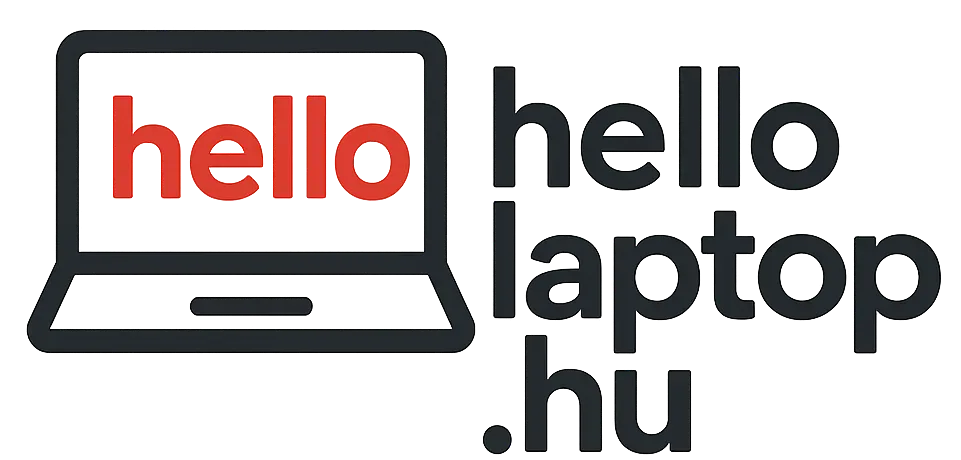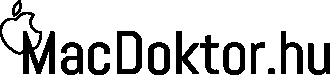Miért nem töltődik a laptop akkumulátora? – A leggyakoribb okok és megoldások
Kevés bosszantóbb dolog van annál, mint amikor sürgősen szükség lenne a laptopunkra, de az akkumulátor egyszerűen nem hajlandó töltődni. A probléma sokféle okra vezethető vissza – lehet egyszerű beállítási hiba, de akár komolyabb hardveres gond is. Cikkünkben bemutatjuk a leggyakoribb okokat, és azt is, mit tehetsz, ha a laptopod nem veszi fel a töltést.
1. Ellenőrizd az alapokat: töltő, kábel, csatlakozó
Az első lépés mindig az, hogy kizárod a legegyszerűbb problémákat. Győződj meg arról, hogy:
A töltő csatlakozója nem laza.
A kábel nem sérült (nincs megtörve, megtépve, nem égett meg).
A fali aljzat működik (próbáld ki másik eszközzel vagy másik aljzattal).
Ha van rá lehetőséged, teszteld a laptopot egy másik, kompatibilis töltővel – ezzel gyorsan kiderülhet, hogy a probléma a töltőben rejlik-e.
2. Szoftveres hiba – próbáld újraindítani a rendszert
Nem egyedi eset, hogy a laptop szoftvere „elfelejti”, hogyan kell megfelelően kommunikálni az akkumulátorral. Ez gyakran frissítés után vagy hosszabb használat után fordul elő. Ilyenkor segíthet egy egyszerű újraindítás, de ha ez nem elég, próbáld meg a következőt:
Windows esetén: Nyisd meg az Eszközkezelőt, majd az Akkumulátorok fül alatt távolítsd el a „Microsoft ACPI-kompatibilis vezérlőelem akkumulátor” nevű illesztőprogramot. Ezután indítsd újra a gépet – a rendszer automatikusan újratelepíti az illesztőt.
3. Akkumulátorhiba – már nem képes töltést felvenni
Ha a laptopod már több éves, előfordulhat, hogy az akkumulátor elhasználódott, és nem képes többé megtartani vagy felvenni a töltést. Tipikus jelek:
Az akkumulátor százaléka hirtelen leesik.
A laptop azonnal kikapcsol, ha kihúzod a töltőt.
Az operációs rendszer „Akkumulátor cseréje javasolt” üzenetet ír ki.
Ilyen esetekben az akkumulátor cseréje a legbiztonságosabb és leginkább javasolt megoldás.
4. Hibás töltőcsatlakozó a laptopon
A laptop töltőaljzata (DC-jack) is meghibásodhat. A gyakori dugdosás, elmozdulás vagy a gép leesése miatt kilazulhat, eltörhet. Ilyenkor előfordul, hogy csak bizonyos szögben működik a töltés – ez azonban hosszú távon nem tartható fenn.
A hibás csatlakozót szervizben lehet cserélni – ez egy tipikus javítási típus, amit a legtöbb laptop szerviz, így a HelloLaptop.hu szervízünk is gyorsan el tud végezni.
5. Alaplapi probléma – komolyabb meghibásodás
Ha sem a töltő, sem az akkumulátor, sem a csatlakozó nem hibás, előfordulhat, hogy az alaplapon ment tönkre valami – például a töltésvezérlő chip vagy egy biztosíték. Ez már szervizszintű probléma, amit csak megfelelő szakértelemmel és eszközökkel lehet megállapítani.
Ne próbáld meg otthon javítani, mert a laptopok belső alkatrészei érzékenyek, és egy rossz mozdulat több kárt tehet, mint hasznot.
Mit tehetsz, ha nem találod a hibát?
Ha már mindent kipróbáltál, de a laptop továbbra sem tölt, ne halogasd a javítást! A HelloLaptop.hu szerviz gyorsan, megbízhatóan és kedvező áron segít a hiba feltárásában és javításában – legyen szó töltőcseréről, akkumulátorproblémáról vagy alaplapi hibáról.
📍 Hozd el hozzánk laptopod személyesen, vagy küldd el futárral!